Rövid útmutató: Egyéni kulcsszó létrehozása
Referenciadokumentáció-csomag (NuGet) | További minták a GitHubon |
Ebben a rövid útmutatóban megismerheti az egyéni kulcsszavak használatának alapjait. A kulcsszó egy szó vagy rövid kifejezés, amely lehetővé teszi a termék hangalapú aktiválását. Kulcsszómodelleket a Speech Studióban hozhat létre. Ezután exportáljon egy modellfájlt, amelyet a Speech SDK-val használ az alkalmazásokban.
Előfeltételek
- Azure-előfizetés – Hozzon létre egyet ingyenesen.
- Speech-erőforrás létrehozása az Azure Portalon.
- A Speech erőforráskulcsa és régiója. A Speech-erőforrás üzembe helyezése után válassza az Ugrás az erőforrásra lehetőséget a kulcsok megtekintéséhez és kezeléséhez. Az Azure AI-szolgáltatások erőforrásairól további információt az erőforrás kulcsainak lekérése című témakörben talál.
Kulcsszó létrehozása a Speech Studióban
Ahhoz, hogy egyéni kulcsszót használhasson, létre kell hoznia egy kulcsszót a Speech Studio Egyéni kulcsszó lapján. Miután megadott egy kulcsszót, az létrehoz egy .table fájlt, amelyet a Speech SDK-val használhat.
Fontos
Egyéni kulcsszómodellek és az így .table kapott fájlok csak a Speech Studióban hozhatók létre.
Egyéni kulcsszavak nem hozhatók létre az SDK-ból vagy REST-hívásokkal.
Lépjen a Speech Studióba , és jelentkezzen be. Ha nem rendelkezik beszéd-előfizetéssel, nyissa meg a Speech Services létrehozását.
Az Egyéni kulcsszó lapon válassza az Új projekt létrehozása lehetőséget.
Adja meg az egyéni kulcsszóprojekt nevét, leírását és nyelvét . Projektenként csak egy nyelvet választhat, és a támogatás jelenleg az angol (Egyesült Államok) és a kínai (mandarin, egyszerűsített) nyelvre korlátozódik.
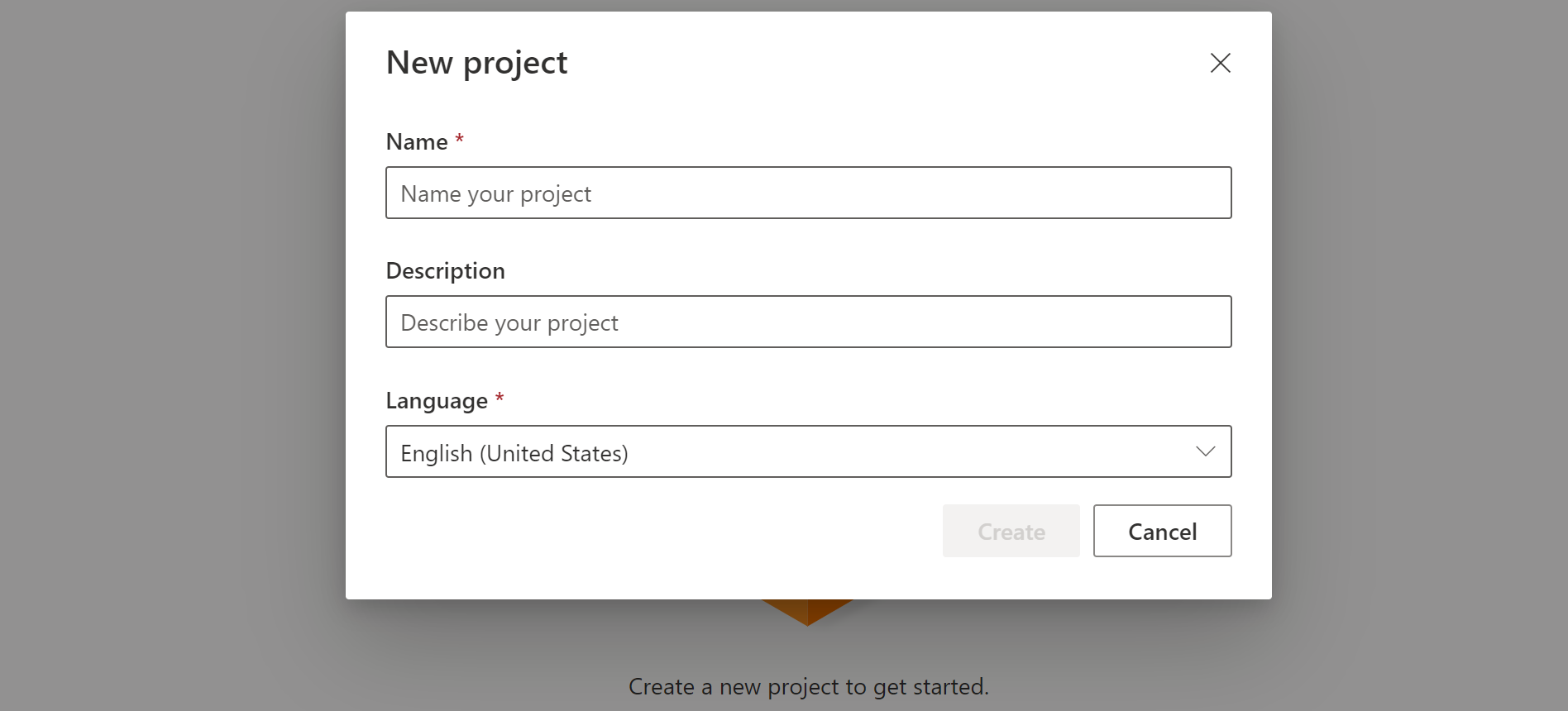
Válassza ki a projekt nevét a listából.
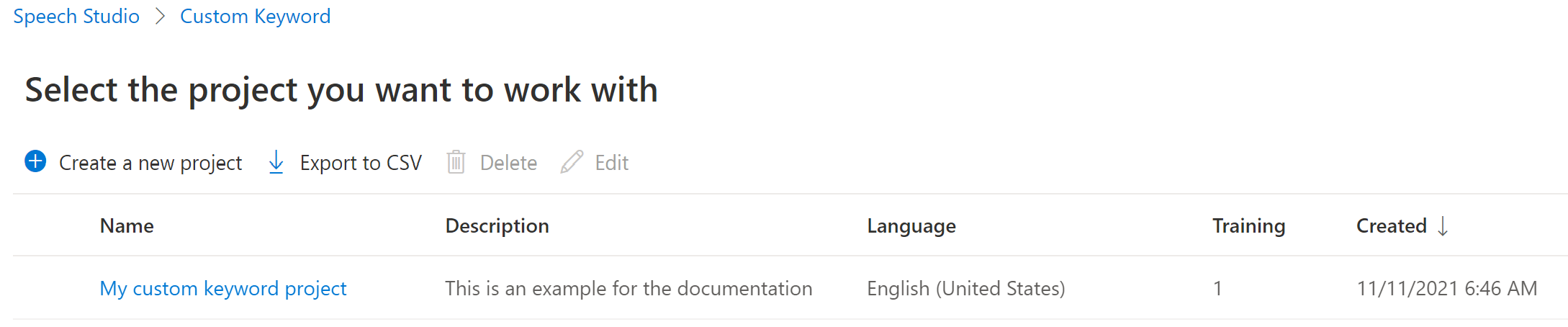
Ha egyéni kulcsszót szeretne létrehozni a virtuális asszisztenshez, válassza az Új modell létrehozása lehetőséget.
Adja meg a kívánt modell nevét, leírását és kulcsszóját, majd válassza a Tovább gombot. Tekintse meg a hatékony kulcsszó kiválasztására vonatkozó irányelveket .
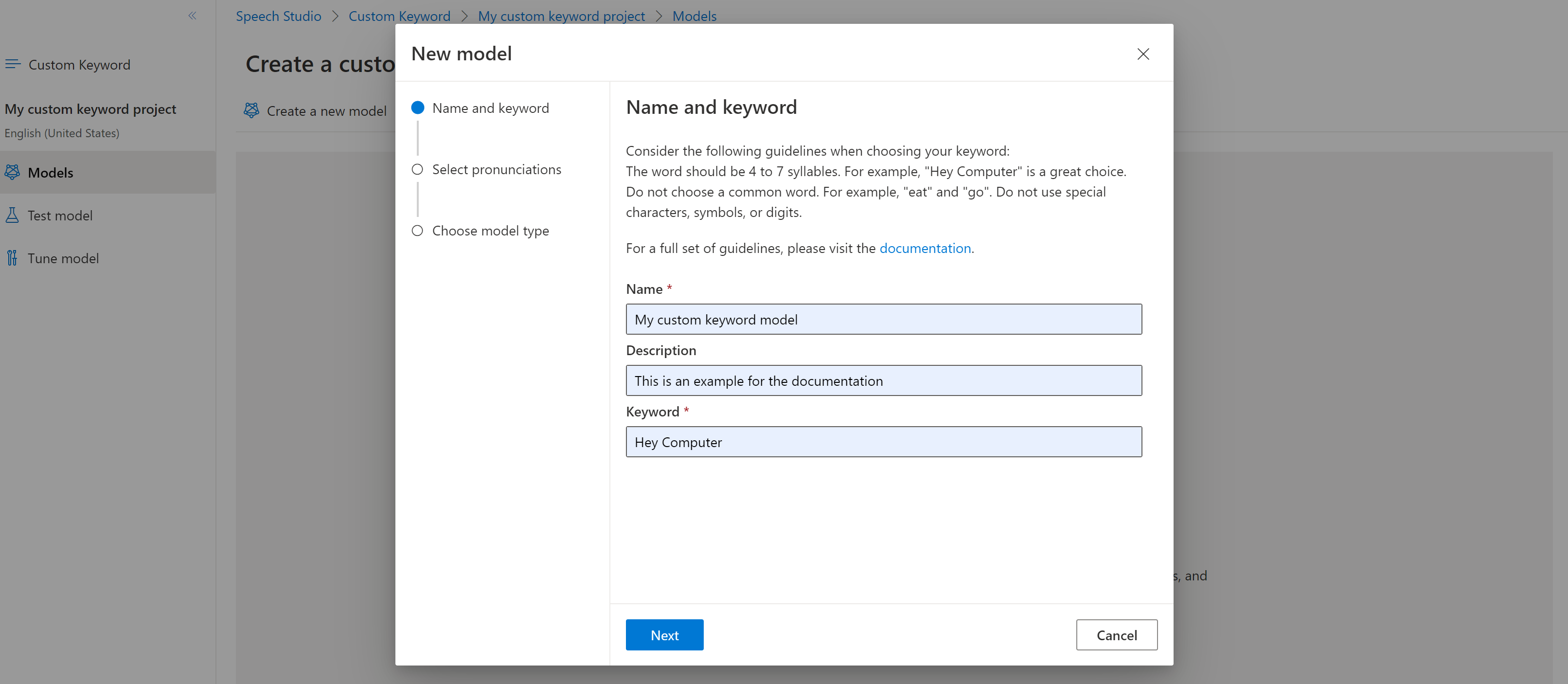
A portál jelölt kiejtéseket hoz létre a kulcsszóhoz. Hallgassa meg az egyes jelölteket a lejátszási gombok kiválasztásával, és távolítsa el a helytelen kiejtések melletti ellenőrzéseket. Válassza ki az összes olyan kiejtést, amely megfelel annak, ahogyan a felhasználók elvárják, hogy kimondják a kulcsszót, majd a Tovább gombra kattintva kezdje el létrehozni a kulcsszómodellt.

Válasszon ki egy modelltípust, majd válassza a Létrehozás lehetőséget. A Speciális modelltípust támogató régiók listáját a Kulcsszófelismerési régió támogatási dokumentációjában tekintheti meg.
A modell létrehozása akár 30 percet is igénybe vehet. A kulcsszólista feldolgozásról sikeresre változik a modell befejezésekor.
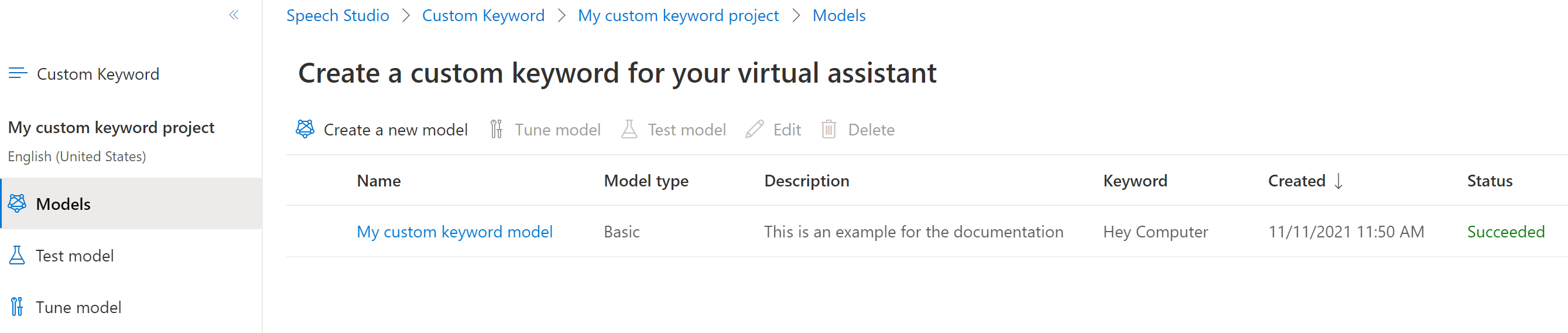
A bal oldali összecsukható menüben válassza a Hangolás lehetőséget a modell finomhangolásához és letöltéséhez. A letöltött fájl egy
.ziparchívum. Bontsa ki az archívumot, és megjelenik egy kiterjesztésű.tablefájl. A fájlt az.tableSDK-val használja, ezért mindenképpen jegyezze fel az elérési útját.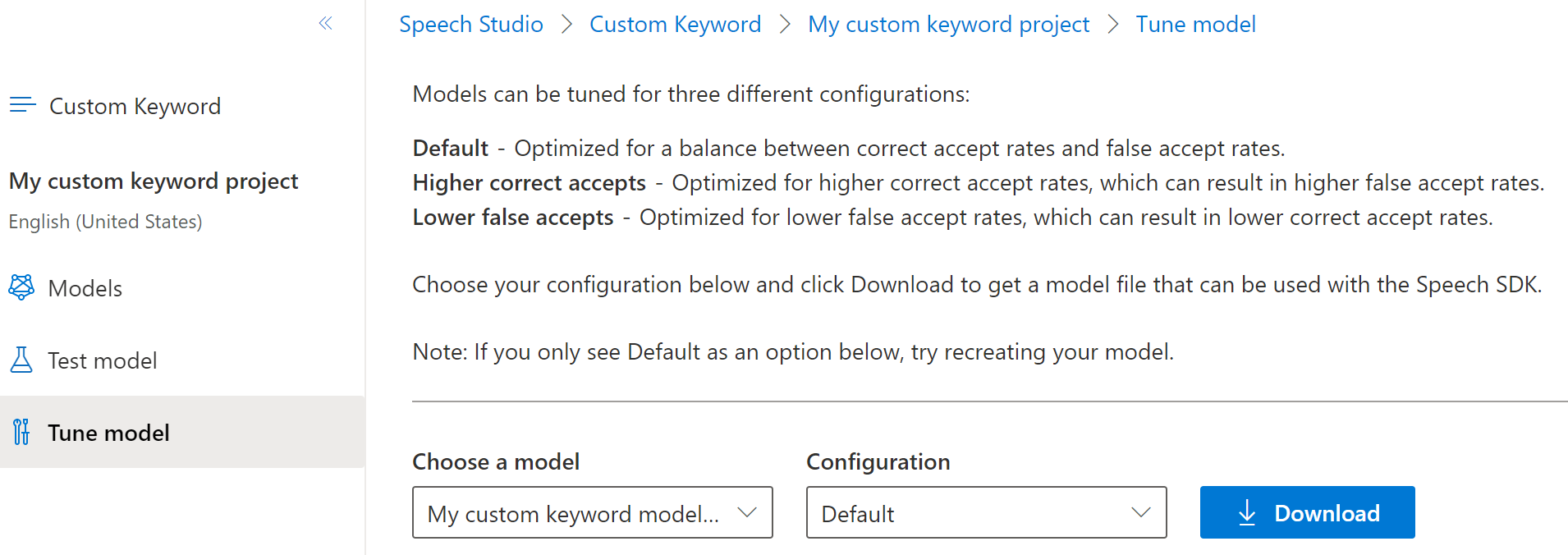
Kulcsszómodell használata a Speech SDK-val
Először töltse be a kulcsszómodell-fájlt a FromFile() statikus függvény használatával, amely egy KeywordRecognitionModel. Használja a Speech Studióból letöltött fájl elérési útját .table . Emellett létre kell hoznia egy AudioConfig alapértelmezett mikrofont, majd a hangkonfiguráció használatával új példányt KeywordRecognizer kell létrehoznia.
using Microsoft.CognitiveServices.Speech;
using Microsoft.CognitiveServices.Speech.Audio;
var keywordModel = KeywordRecognitionModel.FromFile("your/path/to/Activate_device.table");
using var audioConfig = AudioConfig.FromDefaultMicrophoneInput();
using var keywordRecognizer = new KeywordRecognizer(audioConfig);
Fontos
Ha inkább közvetlenül a módszerrel tesztel egy kulcsszómodellt hangmintákkal AudioConfig.fromStreamInput() , győződjön meg arról, hogy olyan mintákat használ, amelyek legalább 1,5 másodpercnyi csenddel rendelkeznek az első kulcsszó előtt. Ez megfelelő időt biztosít a kulcsszófelismerő motor inicializálásához és a figyelési állapot eléréséhez az első kulcsszó észlelése előtt.
Ezután a kulcsszófelismerés futtatása egyetlen hívással RecognizeOnceAsync() történik a modellobjektum átadásával. Ez a módszer elindít egy kulcsszófelismerő munkamenetet, amely a kulcsszó felismeréséig tart. Így ezt a tervezési mintát általában többszálas alkalmazásokban vagy olyan esetekben használja, amikor egy ébresztőszót határozatlan időre vár.
KeywordRecognitionResult result = await keywordRecognizer.RecognizeOnceAsync(keywordModel);
Feljegyzés
Az itt bemutatott példa helyi kulcsszófelismerést használ, mivel nem igényel objektumot SpeechConfig a hitelesítési környezethez, és nem lép kapcsolatba a háttérrendszerrel. A kulcsszófelismerést és az ellenőrzést azonban közvetlen háttérkapcsolat használatával is futtathatja.
Folyamatos felismerés
A Speech SDK más osztályai támogatják a folyamatos felismerést (beszéd- és szándékfelismeréshez egyaránt) kulcsszófelismeréssel. Az SDK lehetővé teszi, hogy ugyanazt a kódot használja, amelyet általában a folyamatos felismeréshez használna, és hivatkozhat egy .table fájlra a kulcsszómodellhez.
A folyamatos felismerés beállításához kövesse a beszédfelismerési útmutatóban látható tervezési mintát. Ezután cserélje le a hívást a következőre recognizer.StartContinuousRecognitionAsync()recognizer.StartKeywordRecognitionAsync(KeywordRecognitionModel), és adja át az objektumot KeywordRecognitionModel . A kulcsszófelismeréssel történő folyamatos felismerés leállításához használja ahelyettrecognizer.StopContinuousRecognitionAsync(), hogy recognizer.StopKeywordRecognitionAsync() a .
A szándékfelismerés azonos mintát használ a StartKeywordRecognitionAsync függvényekkel.StopKeywordRecognitionAsync
Referenciadokumentáció-csomag (NuGet) | További minták a GitHubon |
A C++-hoz készült Speech SDK támogatja a kulcsszófelismerést, de itt még nem tartalmaztunk útmutatót. Válasszon egy másik programozási nyelvet az első lépésekhez, és ismerje meg a fogalmakat, vagy tekintse meg a cikk elejétől hivatkozott C++ referenciát és mintákat.
szerző: eric-urban ms.service: azure-ai-speech ms.topic: include ms.date: 1/18/2024 ms.author: eur
- Azure-előfizetés – Hozzon létre egyet ingyenesen.
- Speech-erőforrás létrehozása az Azure Portalon.
- A Speech erőforráskulcsa és régiója. A Speech-erőforrás üzembe helyezése után válassza az Ugrás az erőforrásra lehetőséget a kulcsok megtekintéséhez és kezeléséhez. Az Azure AI-szolgáltatások erőforrásairól további információt az erőforrás kulcsainak lekérése című témakörben talál.
Kulcsszó létrehozása a Speech Studióban
Ahhoz, hogy egyéni kulcsszót használhasson, létre kell hoznia egy kulcsszót a Speech Studio Egyéni kulcsszó lapján. Miután megadott egy kulcsszót, az létrehoz egy .table fájlt, amelyet a Speech SDK-val használhat.
Fontos
Egyéni kulcsszómodellek és az így .table kapott fájlok csak a Speech Studióban hozhatók létre.
Egyéni kulcsszavak nem hozhatók létre az SDK-ból vagy REST-hívásokkal.
Lépjen a Speech Studióba , és jelentkezzen be. Ha nem rendelkezik beszéd-előfizetéssel, nyissa meg a Speech Services létrehozását.
Az Egyéni kulcsszó lapon válassza az Új projekt létrehozása lehetőséget.
Adja meg az egyéni kulcsszóprojekt nevét, leírását és nyelvét . Projektenként csak egy nyelvet választhat, és a támogatás jelenleg az angol (Egyesült Államok) és a kínai (mandarin, egyszerűsített) nyelvre korlátozódik.
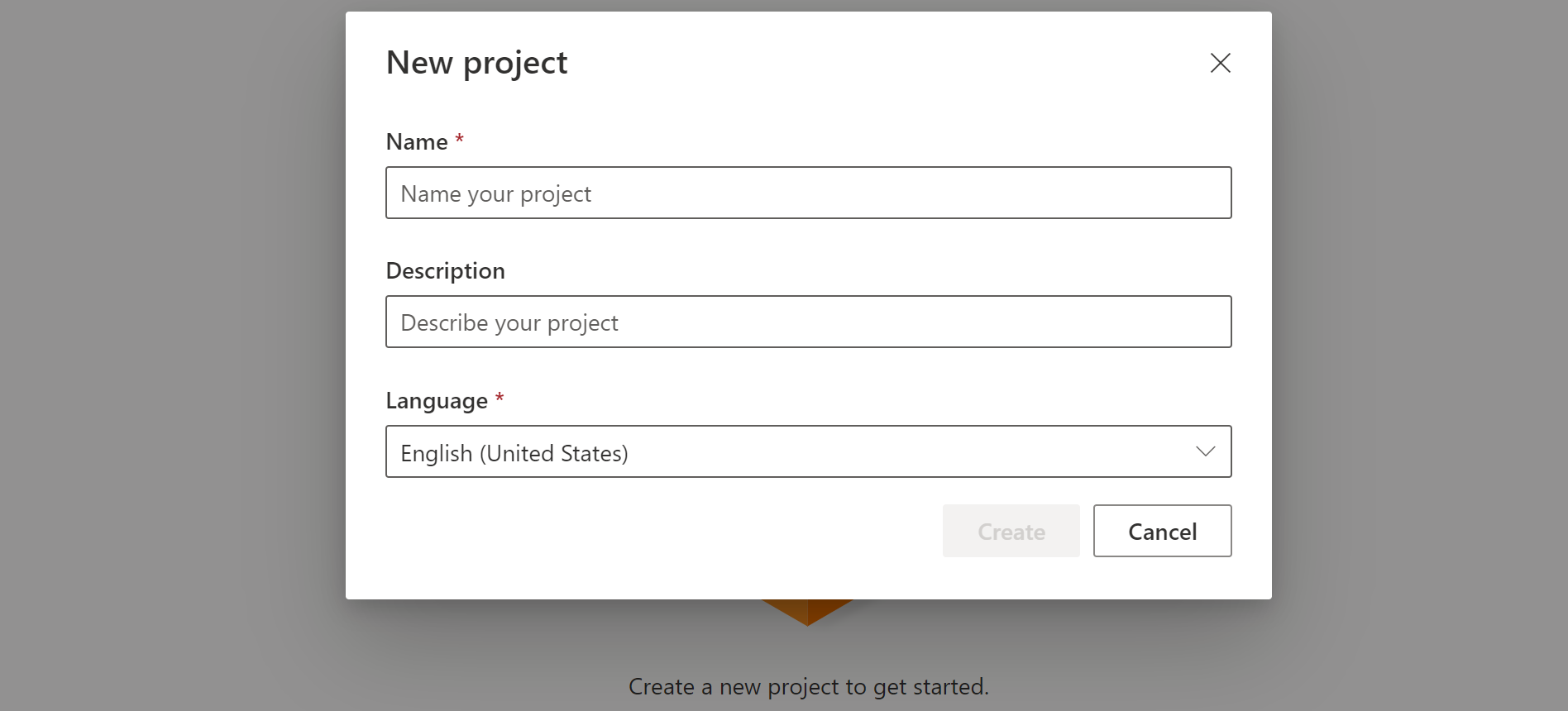
Válassza ki a projekt nevét a listából.
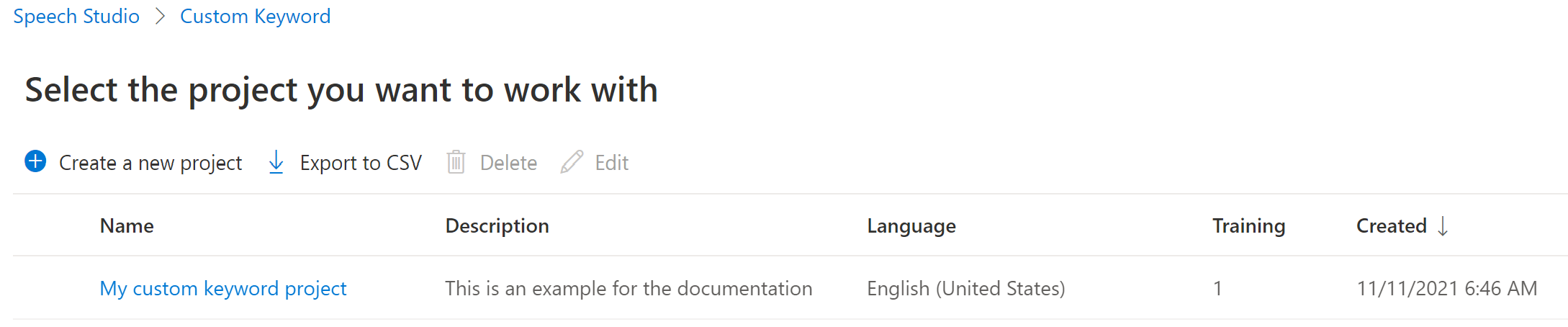
Ha egyéni kulcsszót szeretne létrehozni a virtuális asszisztenshez, válassza az Új modell létrehozása lehetőséget.
Adja meg a kívánt modell nevét, leírását és kulcsszóját, majd válassza a Tovább gombot. Tekintse meg a hatékony kulcsszó kiválasztására vonatkozó irányelveket .
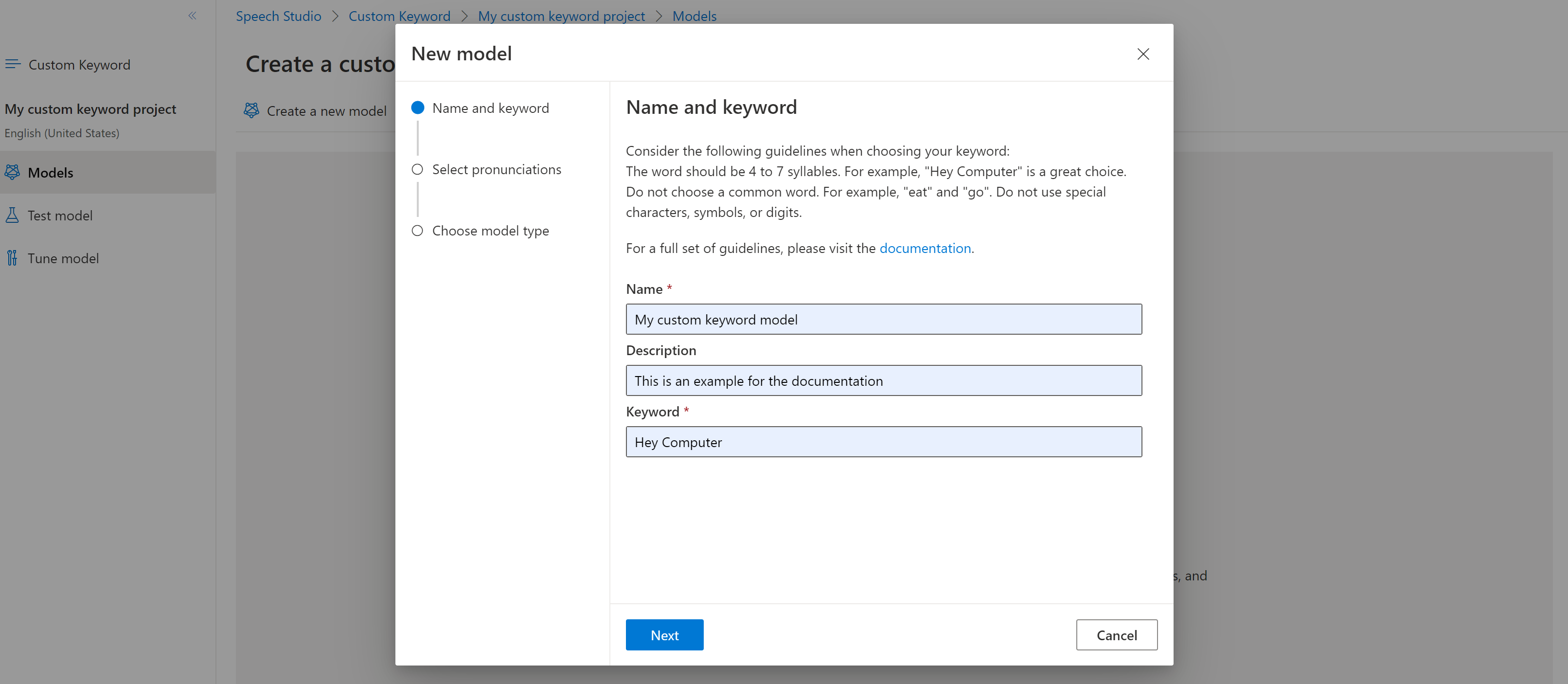
A portál jelölt kiejtéseket hoz létre a kulcsszóhoz. Hallgassa meg az egyes jelölteket a lejátszási gombok kiválasztásával, és távolítsa el a helytelen kiejtések melletti ellenőrzéseket. Válassza ki az összes olyan kiejtést, amely megfelel annak, ahogyan a felhasználók elvárják, hogy kimondják a kulcsszót, majd a Tovább gombra kattintva kezdje el létrehozni a kulcsszómodellt.

Válasszon ki egy modelltípust, majd válassza a Létrehozás lehetőséget. A Speciális modelltípust támogató régiók listáját a Kulcsszófelismerési régió támogatási dokumentációjában tekintheti meg.
A modell létrehozása akár 30 percet is igénybe vehet. A kulcsszólista feldolgozásról sikeresre változik a modell befejezésekor.
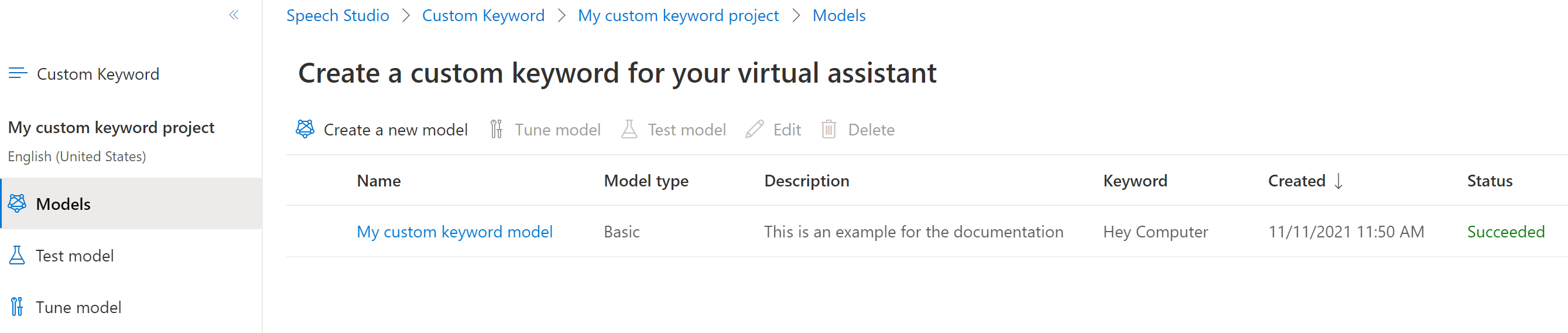
A bal oldali összecsukható menüben válassza a Hangolás lehetőséget a modell finomhangolásához és letöltéséhez. A letöltött fájl egy
.ziparchívum. Bontsa ki az archívumot, és megjelenik egy kiterjesztésű.tablefájl. A fájlt az.tableSDK-val használja, ezért mindenképpen jegyezze fel az elérési útját.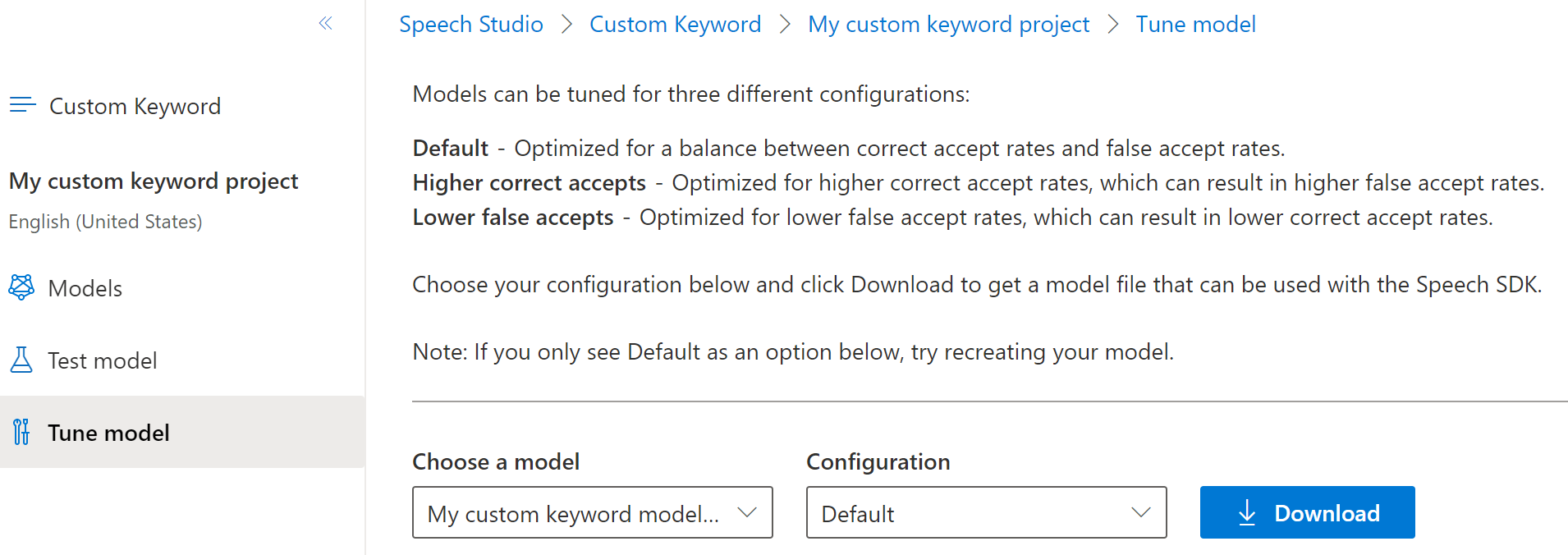
Kulcsszómodell használata a Speech SDK-val
Tekintse meg az egyéni kulcsszómodell Go SDK-val való használatához szükséges referenciadokumentációt .
Referenciadokumentáció | – További minták a GitHubon
A Java Speech SDK támogatja a kulcsszófelismerést, de itt még nem tartalmaztunk útmutatót. Válasszon egy másik programozási nyelvet az első lépésekhez, és ismerje meg a fogalmakat, vagy tekintse meg a cikk elején hivatkozott Java-referenciát és -mintákat.
Referenciadokumentáció csomag (npm) | További minták a GitHub | Library forráskódján |
A JavaScripthez készült Speech SDK nem támogatja a kulcsszófelismerést. Válasszon egy másik programozási nyelvet, vagy a Cikk elejéről csatolt JavaScript-referenciát és mintákat.
Referenciadokumentáció csomag (Letöltés) | További minták a GitHubon |
Ebben a rövid útmutatóban megismerheti az egyéni kulcsszavak használatának alapjait. A kulcsszó egy szó vagy rövid kifejezés, amely lehetővé teszi a termék hangalapú aktiválását. Kulcsszómodelleket a Speech Studióban hozhat létre. Ezután exportáljon egy modellfájlt, amelyet a Speech SDK-val használ az alkalmazásokban.
Előfeltételek
- Azure-előfizetés – Hozzon létre egyet ingyenesen.
- Speech-erőforrás létrehozása az Azure Portalon.
- A Speech erőforráskulcsa és régiója. A Speech-erőforrás üzembe helyezése után válassza az Ugrás az erőforrásra lehetőséget a kulcsok megtekintéséhez és kezeléséhez. Az Azure AI-szolgáltatások erőforrásairól további információt az erőforrás kulcsainak lekérése című témakörben talál.
Kulcsszó létrehozása a Speech Studióban
Ahhoz, hogy egyéni kulcsszót használhasson, létre kell hoznia egy kulcsszót a Speech Studio Egyéni kulcsszó lapján. Miután megadott egy kulcsszót, az létrehoz egy .table fájlt, amelyet a Speech SDK-val használhat.
Fontos
Egyéni kulcsszómodellek és az így .table kapott fájlok csak a Speech Studióban hozhatók létre.
Egyéni kulcsszavak nem hozhatók létre az SDK-ból vagy REST-hívásokkal.
Lépjen a Speech Studióba , és jelentkezzen be. Ha nem rendelkezik beszéd-előfizetéssel, nyissa meg a Speech Services létrehozását.
Az Egyéni kulcsszó lapon válassza az Új projekt létrehozása lehetőséget.
Adja meg az egyéni kulcsszóprojekt nevét, leírását és nyelvét . Projektenként csak egy nyelvet választhat, és a támogatás jelenleg az angol (Egyesült Államok) és a kínai (mandarin, egyszerűsített) nyelvre korlátozódik.
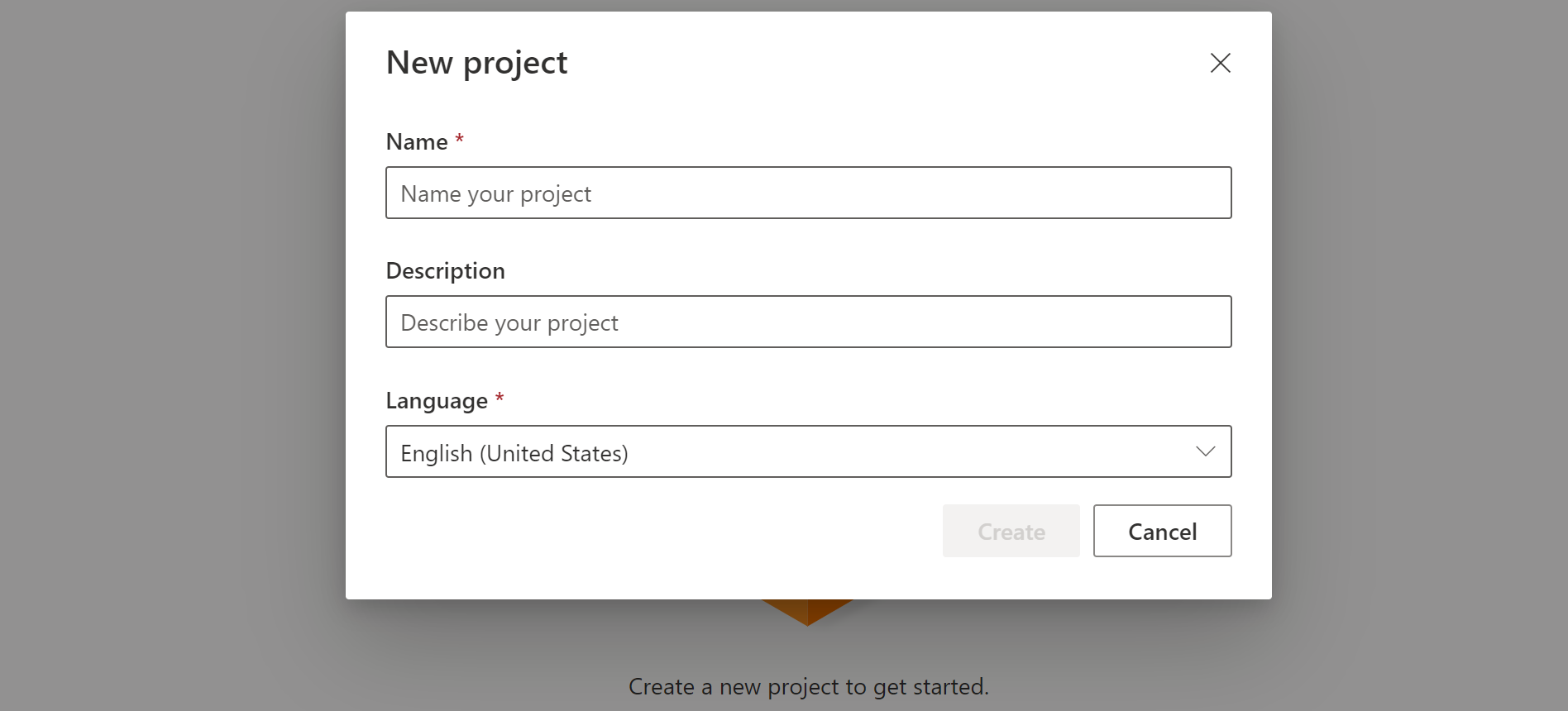
Válassza ki a projekt nevét a listából.
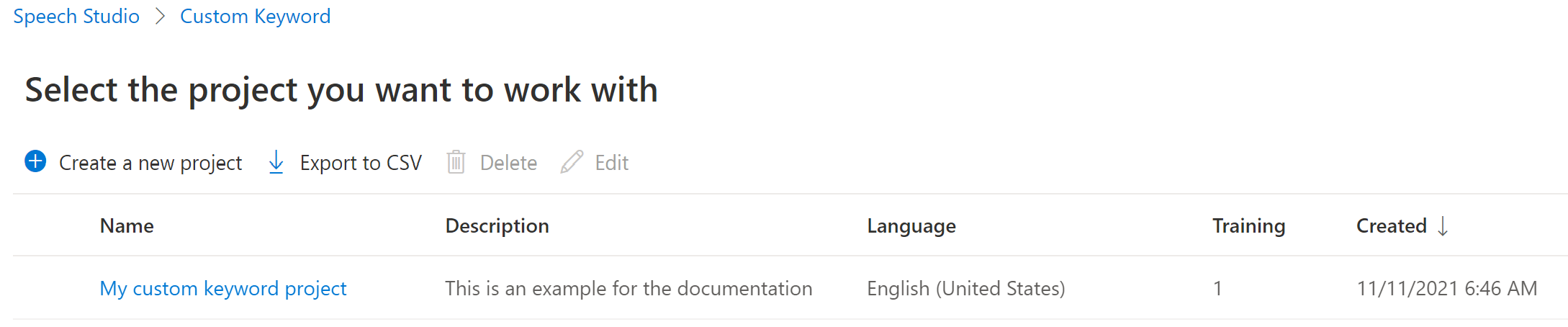
Ha egyéni kulcsszót szeretne létrehozni a virtuális asszisztenshez, válassza az Új modell létrehozása lehetőséget.
Adja meg a kívánt modell nevét, leírását és kulcsszóját, majd válassza a Tovább gombot. Tekintse meg a hatékony kulcsszó kiválasztására vonatkozó irányelveket .
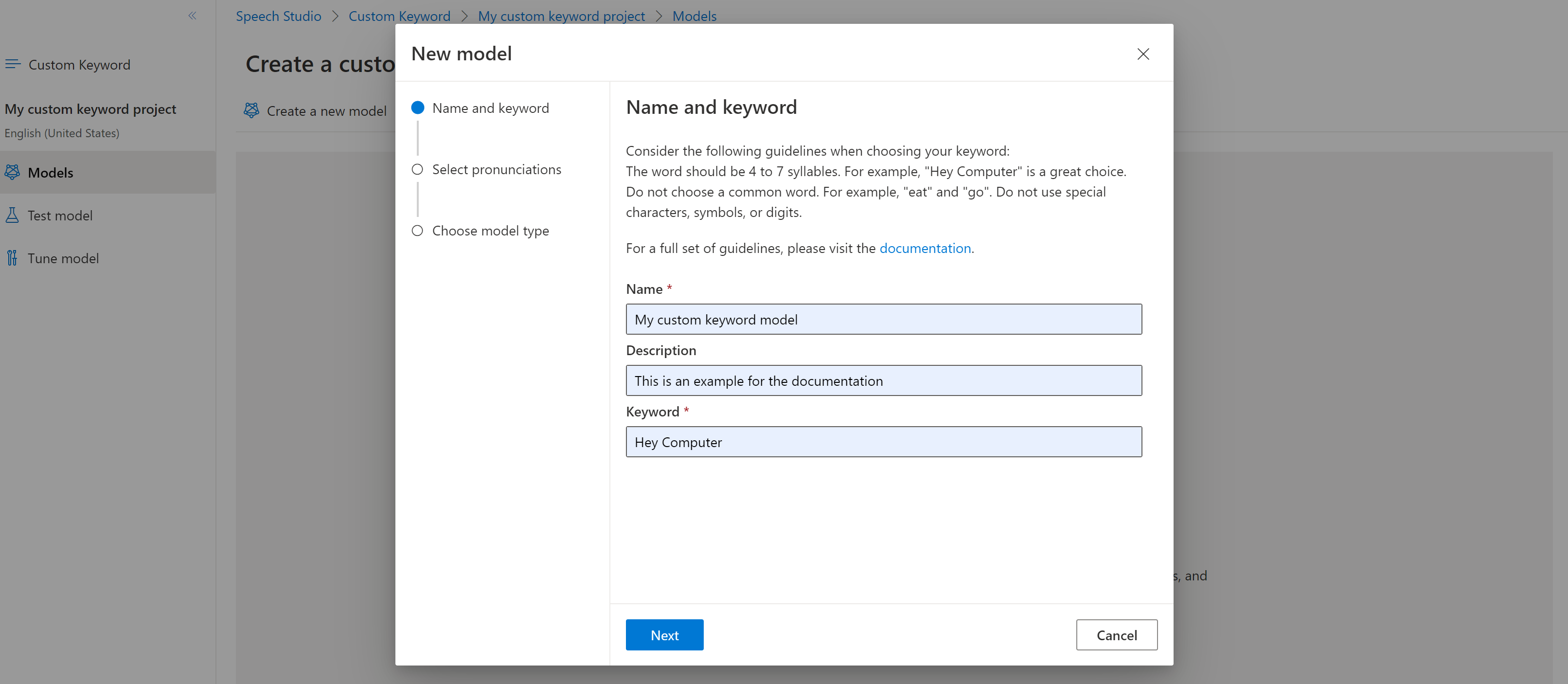
A portál jelölt kiejtéseket hoz létre a kulcsszóhoz. Hallgassa meg az egyes jelölteket a lejátszási gombok kiválasztásával, és távolítsa el a helytelen kiejtések melletti ellenőrzéseket. Válassza ki az összes olyan kiejtést, amely megfelel annak, ahogyan a felhasználók elvárják, hogy kimondják a kulcsszót, majd a Tovább gombra kattintva kezdje el létrehozni a kulcsszómodellt.

Válasszon ki egy modelltípust, majd válassza a Létrehozás lehetőséget. A Speciális modelltípust támogató régiók listáját a Kulcsszófelismerési régió támogatási dokumentációjában tekintheti meg.
A modell létrehozása akár 30 percet is igénybe vehet. A kulcsszólista feldolgozásról sikeresre változik a modell befejezésekor.
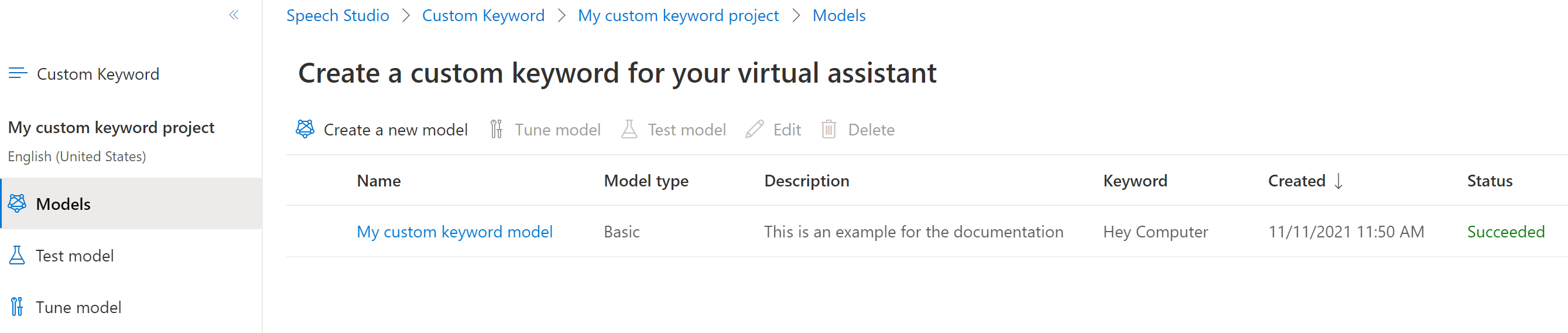
A bal oldali összecsukható menüben válassza a Hangolás lehetőséget a modell finomhangolásához és letöltéséhez. A letöltött fájl egy
.ziparchívum. Bontsa ki az archívumot, és megjelenik egy kiterjesztésű.tablefájl. A fájlt az.tableSDK-val használja, ezért mindenképpen jegyezze fel az elérési útját.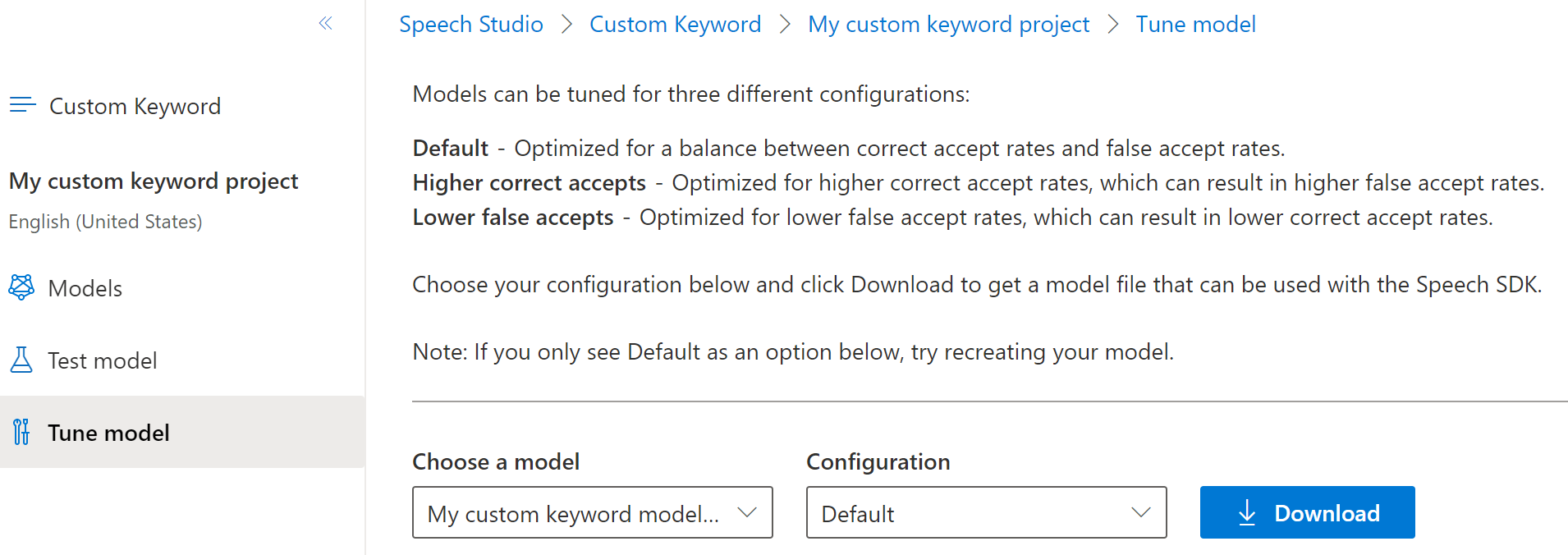
Kulcsszómodell használata a Speech SDK-val
Tekintse meg a GitHubon található mintát az egyéni kulcsszómodell objektív C SDK-val való használatához.
Referenciadokumentáció csomag (Letöltés) | További minták a GitHubon |
Ebben a rövid útmutatóban megismerheti az egyéni kulcsszavak használatának alapjait. A kulcsszó egy szó vagy rövid kifejezés, amely lehetővé teszi a termék hangalapú aktiválását. Kulcsszómodelleket a Speech Studióban hozhat létre. Ezután exportáljon egy modellfájlt, amelyet a Speech SDK-val használ az alkalmazásokban.
Előfeltételek
- Azure-előfizetés – Hozzon létre egyet ingyenesen.
- Speech-erőforrás létrehozása az Azure Portalon.
- A Speech erőforráskulcsa és régiója. A Speech-erőforrás üzembe helyezése után válassza az Ugrás az erőforrásra lehetőséget a kulcsok megtekintéséhez és kezeléséhez. Az Azure AI-szolgáltatások erőforrásairól további információt az erőforrás kulcsainak lekérése című témakörben talál.
Kulcsszó létrehozása a Speech Studióban
Ahhoz, hogy egyéni kulcsszót használhasson, létre kell hoznia egy kulcsszót a Speech Studio Egyéni kulcsszó lapján. Miután megadott egy kulcsszót, az létrehoz egy .table fájlt, amelyet a Speech SDK-val használhat.
Fontos
Egyéni kulcsszómodellek és az így .table kapott fájlok csak a Speech Studióban hozhatók létre.
Egyéni kulcsszavak nem hozhatók létre az SDK-ból vagy REST-hívásokkal.
Lépjen a Speech Studióba , és jelentkezzen be. Ha nem rendelkezik beszéd-előfizetéssel, nyissa meg a Speech Services létrehozását.
Az Egyéni kulcsszó lapon válassza az Új projekt létrehozása lehetőséget.
Adja meg az egyéni kulcsszóprojekt nevét, leírását és nyelvét . Projektenként csak egy nyelvet választhat, és a támogatás jelenleg az angol (Egyesült Államok) és a kínai (mandarin, egyszerűsített) nyelvre korlátozódik.
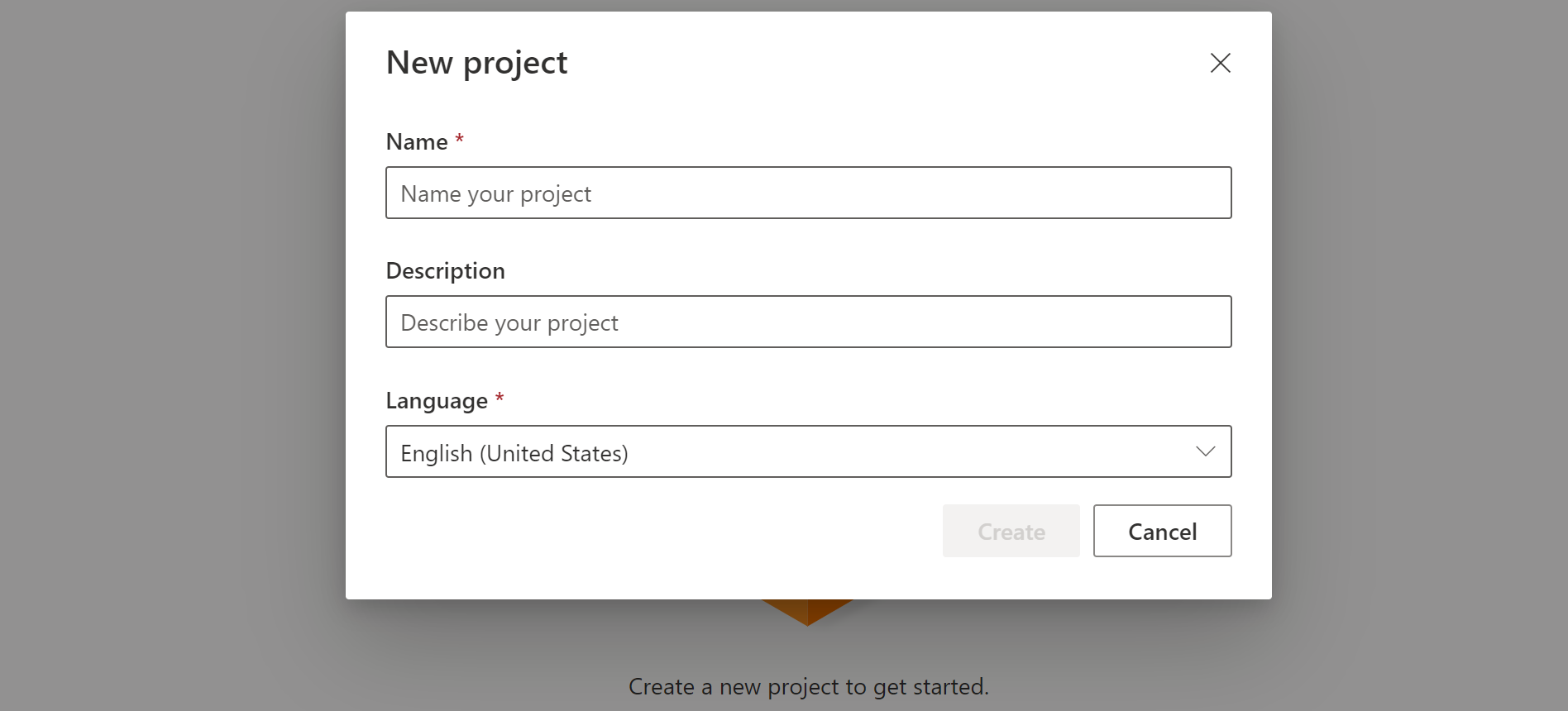
Válassza ki a projekt nevét a listából.
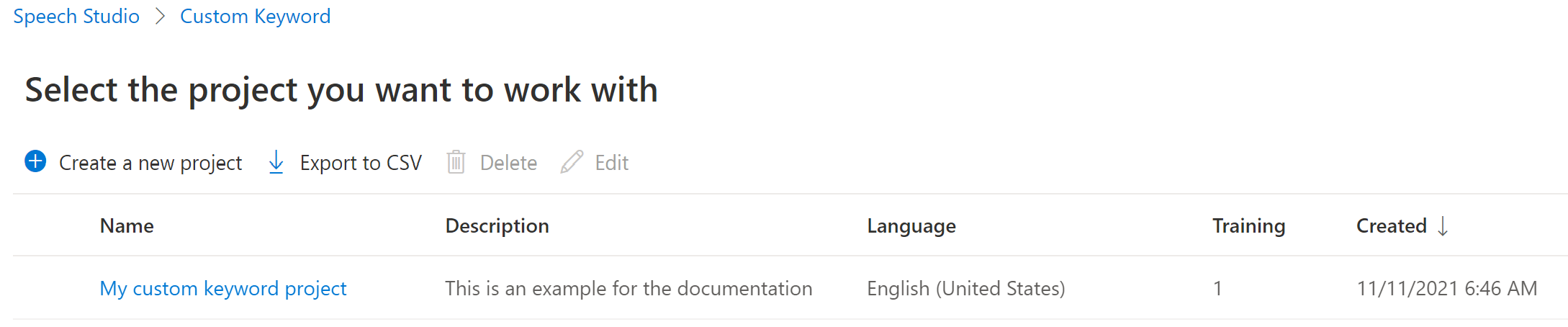
Ha egyéni kulcsszót szeretne létrehozni a virtuális asszisztenshez, válassza az Új modell létrehozása lehetőséget.
Adja meg a kívánt modell nevét, leírását és kulcsszóját, majd válassza a Tovább gombot. Tekintse meg a hatékony kulcsszó kiválasztására vonatkozó irányelveket .
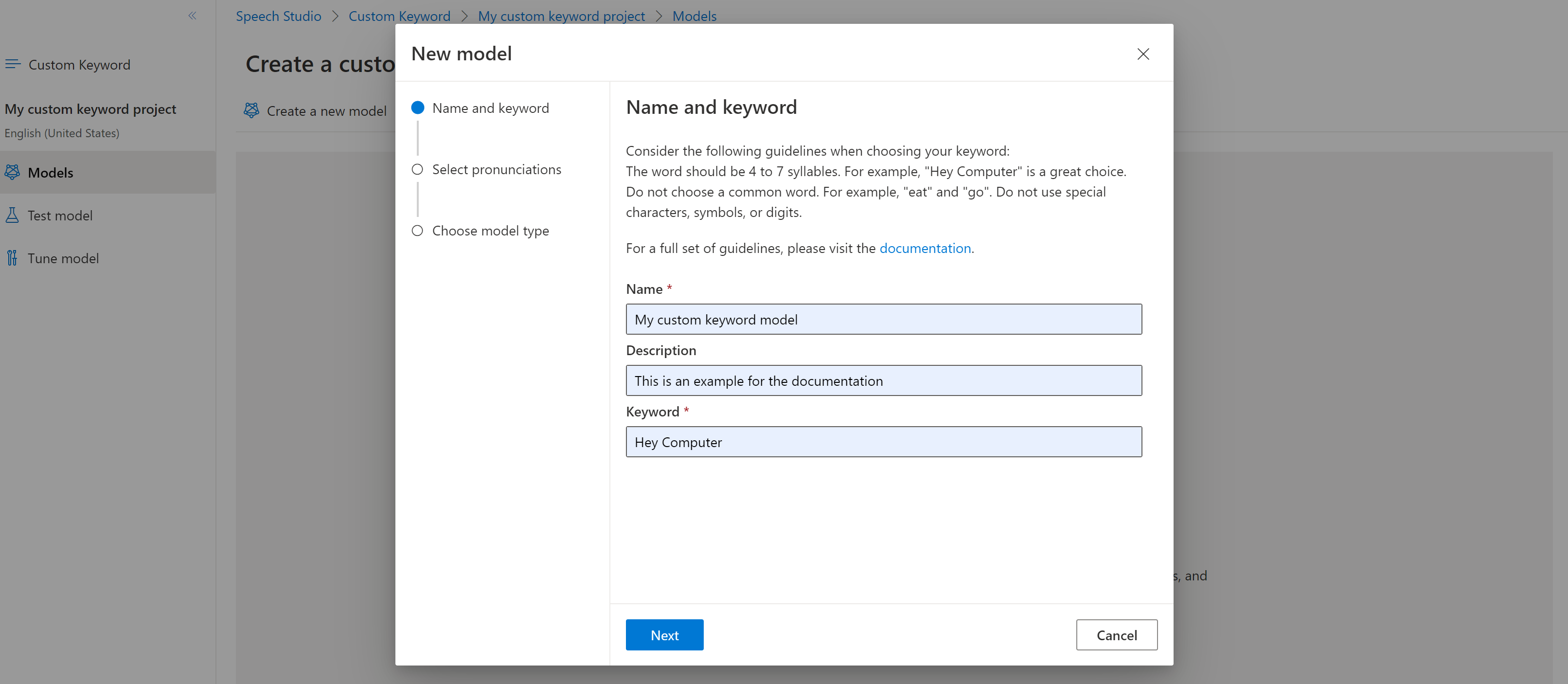
A portál jelölt kiejtéseket hoz létre a kulcsszóhoz. Hallgassa meg az egyes jelölteket a lejátszási gombok kiválasztásával, és távolítsa el a helytelen kiejtések melletti ellenőrzéseket. Válassza ki az összes olyan kiejtést, amely megfelel annak, ahogyan a felhasználók elvárják, hogy kimondják a kulcsszót, majd a Tovább gombra kattintva kezdje el létrehozni a kulcsszómodellt.

Válasszon ki egy modelltípust, majd válassza a Létrehozás lehetőséget. A Speciális modelltípust támogató régiók listáját a Kulcsszófelismerési régió támogatási dokumentációjában tekintheti meg.
A modell létrehozása akár 30 percet is igénybe vehet. A kulcsszólista feldolgozásról sikeresre változik a modell befejezésekor.
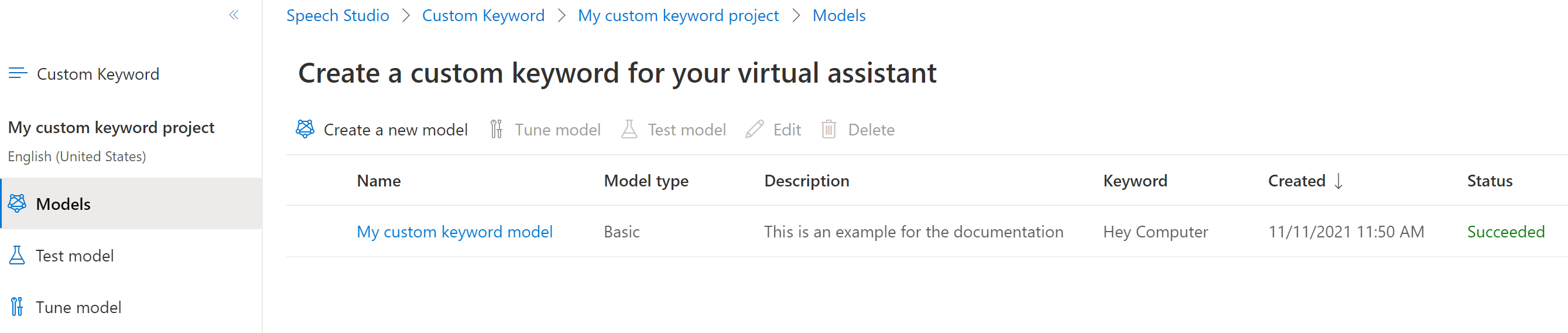
A bal oldali összecsukható menüben válassza a Hangolás lehetőséget a modell finomhangolásához és letöltéséhez. A letöltött fájl egy
.ziparchívum. Bontsa ki az archívumot, és megjelenik egy kiterjesztésű.tablefájl. A fájlt az.tableSDK-val használja, ezért mindenképpen jegyezze fel az elérési útját.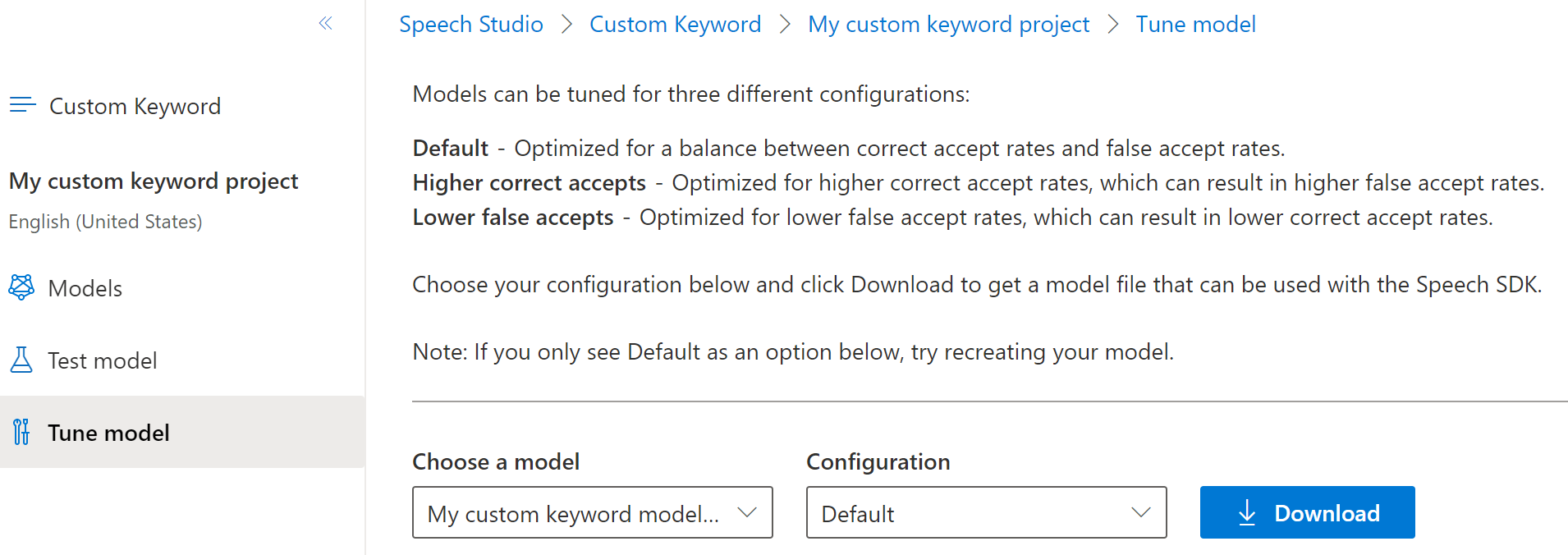
Kulcsszómodell használata a Speech SDK-val
Tekintse meg a GitHubon található mintát az egyéni kulcsszómodell objektív C SDK-val való használatához. Bár jelenleg nem rendelkezünk Swift-mintával a paritáshoz, a fogalmak hasonlóak.
Referenciadokumentáció-csomag (PyPi) | További minták a GitHubon |
Ebben a rövid útmutatóban megismerheti az egyéni kulcsszavak használatának alapjait. A kulcsszó egy szó vagy rövid kifejezés, amely lehetővé teszi a termék hangalapú aktiválását. Kulcsszómodelleket a Speech Studióban hozhat létre. Ezután exportáljon egy modellfájlt, amelyet a Speech SDK-val használ az alkalmazásokban.
Előfeltételek
- Azure-előfizetés – Hozzon létre egyet ingyenesen.
- Speech-erőforrás létrehozása az Azure Portalon.
- A Speech erőforráskulcsa és régiója. A Speech-erőforrás üzembe helyezése után válassza az Ugrás az erőforrásra lehetőséget a kulcsok megtekintéséhez és kezeléséhez. Az Azure AI-szolgáltatások erőforrásairól további információt az erőforrás kulcsainak lekérése című témakörben talál.
Kulcsszó létrehozása a Speech Studióban
Ahhoz, hogy egyéni kulcsszót használhasson, létre kell hoznia egy kulcsszót a Speech Studio Egyéni kulcsszó lapján. Miután megadott egy kulcsszót, az létrehoz egy .table fájlt, amelyet a Speech SDK-val használhat.
Fontos
Egyéni kulcsszómodellek és az így .table kapott fájlok csak a Speech Studióban hozhatók létre.
Egyéni kulcsszavak nem hozhatók létre az SDK-ból vagy REST-hívásokkal.
Lépjen a Speech Studióba , és jelentkezzen be. Ha nem rendelkezik beszéd-előfizetéssel, nyissa meg a Speech Services létrehozását.
Az Egyéni kulcsszó lapon válassza az Új projekt létrehozása lehetőséget.
Adja meg az egyéni kulcsszóprojekt nevét, leírását és nyelvét . Projektenként csak egy nyelvet választhat, és a támogatás jelenleg az angol (Egyesült Államok) és a kínai (mandarin, egyszerűsített) nyelvre korlátozódik.
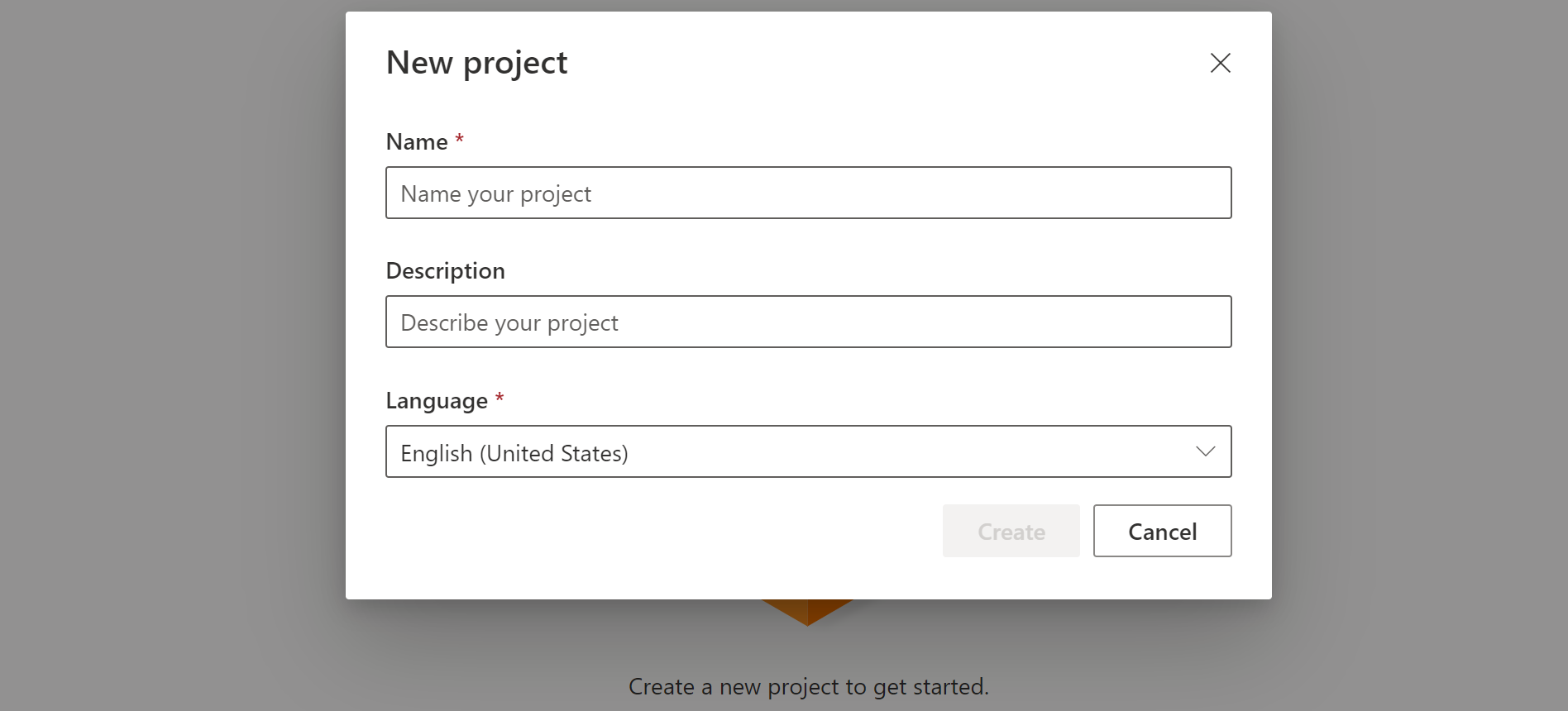
Válassza ki a projekt nevét a listából.
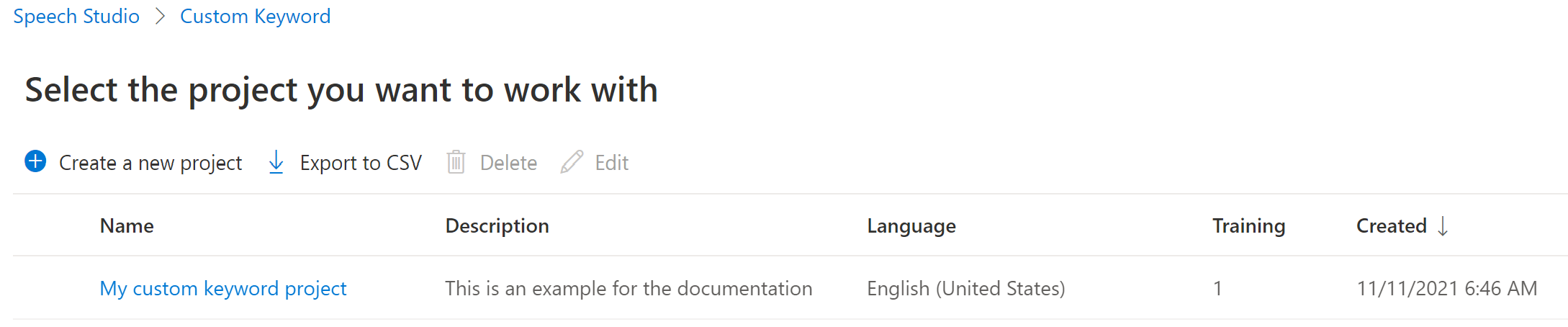
Ha egyéni kulcsszót szeretne létrehozni a virtuális asszisztenshez, válassza az Új modell létrehozása lehetőséget.
Adja meg a kívánt modell nevét, leírását és kulcsszóját, majd válassza a Tovább gombot. Tekintse meg a hatékony kulcsszó kiválasztására vonatkozó irányelveket .
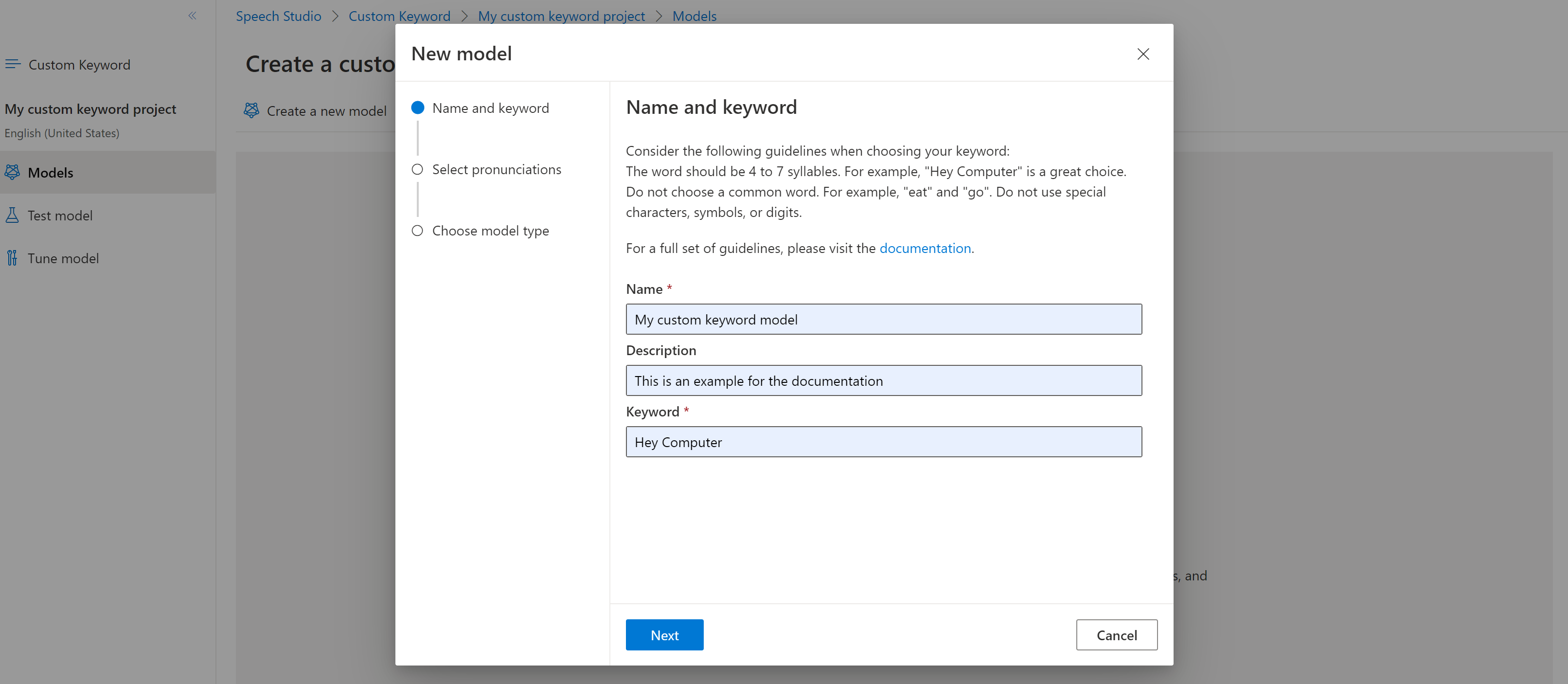
A portál jelölt kiejtéseket hoz létre a kulcsszóhoz. Hallgassa meg az egyes jelölteket a lejátszási gombok kiválasztásával, és távolítsa el a helytelen kiejtések melletti ellenőrzéseket. Válassza ki az összes olyan kiejtést, amely megfelel annak, ahogyan a felhasználók elvárják, hogy kimondják a kulcsszót, majd a Tovább gombra kattintva kezdje el létrehozni a kulcsszómodellt.

Válasszon ki egy modelltípust, majd válassza a Létrehozás lehetőséget. A Speciális modelltípust támogató régiók listáját a Kulcsszófelismerési régió támogatási dokumentációjában tekintheti meg.
A modell létrehozása akár 30 percet is igénybe vehet. A kulcsszólista feldolgozásról sikeresre változik a modell befejezésekor.
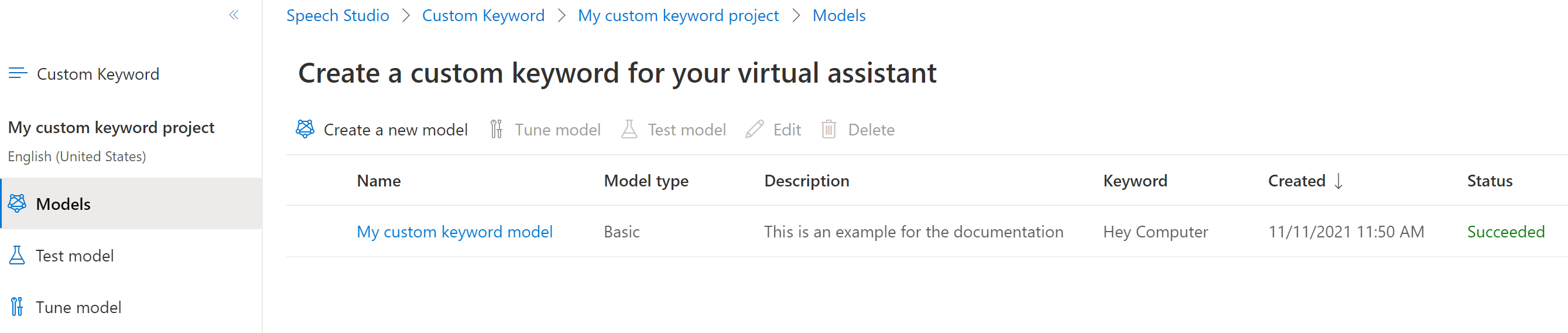
A bal oldali összecsukható menüben válassza a Hangolás lehetőséget a modell finomhangolásához és letöltéséhez. A letöltött fájl egy
.ziparchívum. Bontsa ki az archívumot, és megjelenik egy kiterjesztésű.tablefájl. A fájlt az.tableSDK-val használja, ezért mindenképpen jegyezze fel az elérési útját.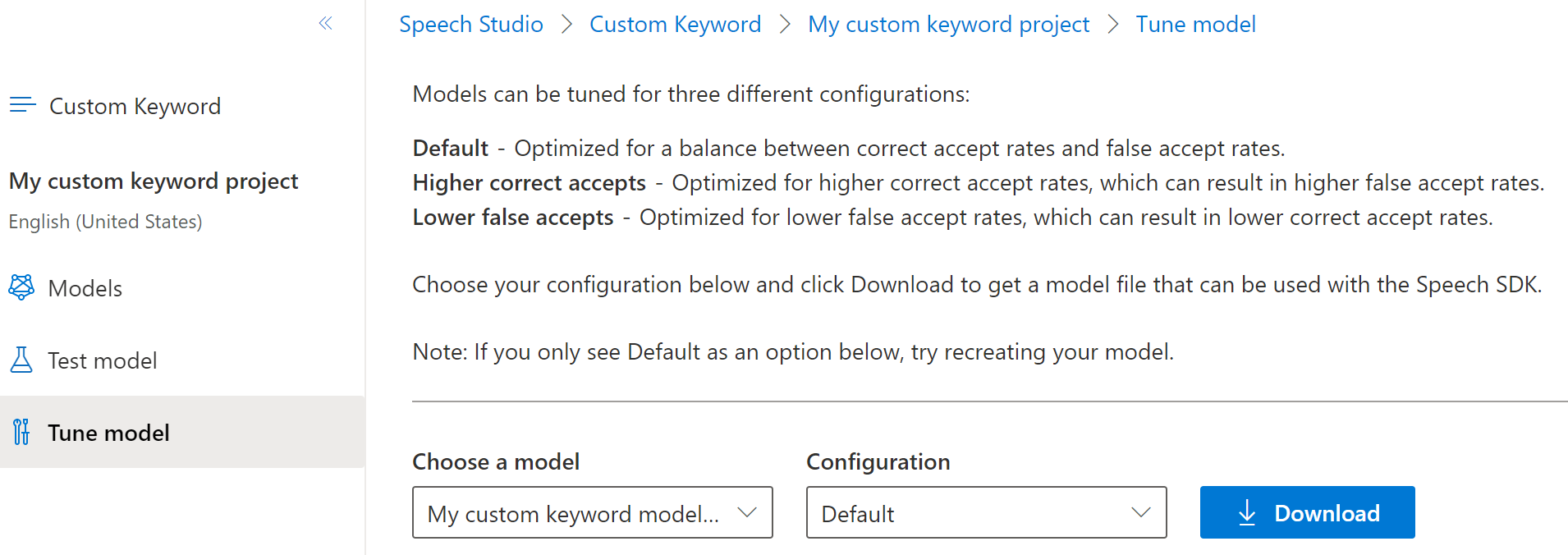
Kulcsszómodell használata a Speech SDK-val
Az egyéni kulcsszómodell Python SDK-val való használatához tekintse meg a GitHubon található mintát.
Speech to text REST API reference | Speech to text REST API for short audio reference | Additional Samples on GitHub
A Speech to text REST API nem támogatja a kulcsszófelismerést. Válasszon ki egy másik programozási nyelvet, vagy a cikk elején hivatkozott referenciát és mintákat.
A Speech CLI támogatja a kulcsszófelismerést, de még nem tartalmaztunk útmutatót. Az első lépésekhez és a fogalmak megismeréséhez válasszon egy másik programozási nyelvet.